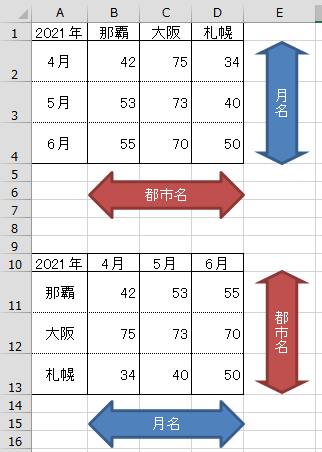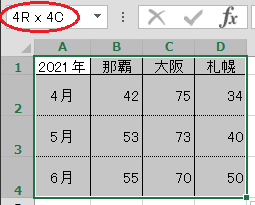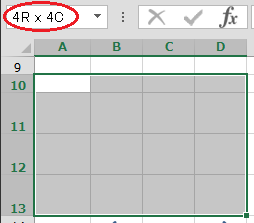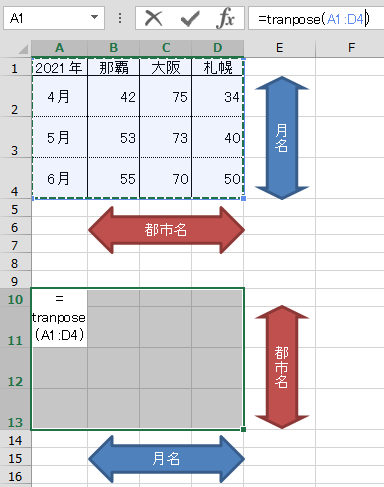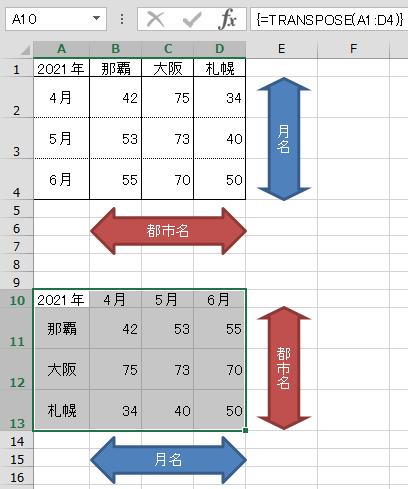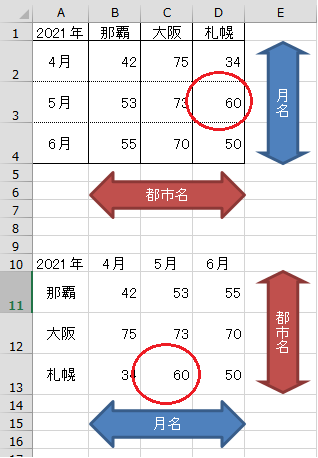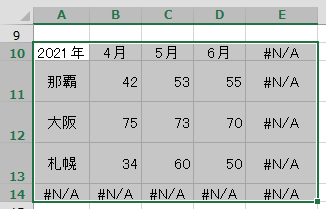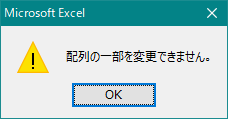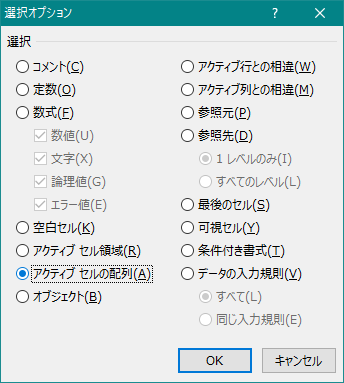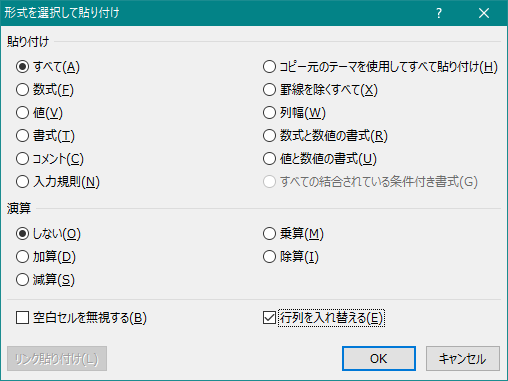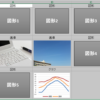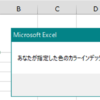【本日のミッション】
Excel TRANSPOSE関数を使用して、表の行列を入れ替えて参照せよ。
目次
ミッションの概要
ExcelのTRANSPOSE関数を使って縦に月名、横に都市名の表を、行列入れ替えて縦に都市名、横に月名にして値参照させよ、というのが今回のミッションです。
表の行列を入れ替える TRANSPOSE関数
引数に指定した配列の、行と列を入れ替えた配列を取得します。
TRANSPOSE(配列)
指定した引数を配列として有効にするためには、少しコツがいります。(Excelのバージョンによって方法が異なります。次項参照。)
まず、元データとなる表の行数と列数を数えます。縦4行×横4列です。
画面左上の「名前ボックス」で縦行数、横列数を確認することができます。
4R・・・縦4行
4C・・・横4列
次に、行列を入れ替えた表を作りたいセル範囲を選択します。
縦4行×横4列の表にしたいので、セルA10~D13のセル範囲を選択します。
画面左上の「名前ボックス」で、縦4行×横4列を選択していることが確認できます。
セル範囲A10~D13を選択した状態で、数式を入力します。
TRANSPOSE関数の引数には、変換前のセル範囲「A1:D4」を指定します。
=TRANSPOSE(A1:D4)
カーソルが数式内にある状態で、Ctrl + Shift + Enterをクリックします。
セル範囲A10~D13に縦横を入れ替えた表が出来上がりました。
数式の前後に「{」と「}」がついていることで、引数のセル範囲が、きちんと配列になっていることが確認できます。
{=TRANSPOSE(A1:D4)}データは元表にリンクしているので、元表を変更したら行列を入れ替えた表のデータも自動的に変わります。縦横別フォーマットで同じデータを扱いたい時に有効な関数です。必要に応じて、罫線や書式設定は変更してください。
セル範囲を選択しなくても使える TRANSPOSE関数
TRANSPOSE関数ですが、現在は進化しているみたいです。
私は、Excel2013とバージョンが古いので再現できないのですが、Office365やExcel2019でSpill機能が有効になっている場合は、簡単にTRANSPOSE関数が使えるそうなのです。
セルA10に「=TRANSPOSE(A1:D4)」と入力してEnterをクリックするだけで、セル範囲A10~D13に横の表が出来上がるそうなのです。
自分のパソコンで試すことができなくて残念です。
TRANSPOSE関数 参照範囲が間違ったら!?
もし、セルの選択範囲が間違っていたらどうなるのでしょうか。
セル範囲をA10~E14にして同じ動作をしてみると、4行×4列範囲内のデータは正常に出てきましたが、それを超える範囲のデータは「#N/A」とエラーになってしまいました。
セル範囲は元データの範囲内で、正しく選択しないといけないみたいですね。
「配列の一部を変更できません。」とエラーが出たら
TRANSPOSE関数の面倒なところは、データを削除・変更しようとした時に「配列の一部を変更できません。」とエラーが出てしまうところです。
このデータは配列の塊で作っているんだけら、勝手に一部分だけ変更しないで!と、怒られているようです。
もし、TRANSPOSE関数で作った表を削除する場合は、TRANSPOSE関数で初めに作ったセル範囲全てを削除しないといけません。
一部を残して、一部削除はできません。一旦全て削除してから、必要な部分を再度作るようにします。
でも・・・初めに作ったセル範囲なんて覚えてますか?私は絶対に覚えていません。
そんな場合は、TRANSPOSE関数の入っているセルどれか一つを選択した状態で
[ホーム]ー[編集]-[検索と選択]ー[条件を選択してジャンプ]
(またはCtrl+Gで<セル選択>ボタンをクリック)
「アクティブセルの配列」にチェックを入れて、<OK>ボタンをクリックします。
TRANSPOSE関数の入っているセル全てが選択されるので、<Deleteb>ボタンでデータを削除します。
リンクしないでいい場合は、関数を使わなくても作れます。
データをリンクさせなくてもいい場合は、関数を使わなくても簡単にできます。
縦型の表を選択しコピーして、横表を作りたいセル範囲の左上になるセルを選択した状態で
[ホーム]-[クリップボード]-[貼り付け]-[形式を選択して貼り付け]
- 貼り付け→「すべて」
- 「行列を入れ替える」にチェック
で<OK>ボタンをクリックすると、行列が入れ替わった表が貼り付きます。
貼り付けを「書式」にすると、縦横が入れ替わった書式のみの表が作れます。
工夫次第で、色々なことができそうですね。
参照
「数字が文字列として保存されています。」を一括で数字に変換
データが増減しても参照先を変更しない名前の管理(Excel)
連動するドロップダウンリストを名前の管理・入力規制・OFFSET・INDIRECTを使って「リストが表示されない」を解決(Excel)
Excel 複数セル内の改行(Alt+Enter)を一括で解除する方法
ワイルドカードとは。使い方いろいろ。(Excel)
Excelの改ページの点線を消す方法
Excelの背景にある薄グレーの枠線(罫線)を消す(非表示)方法
非表示になってしまった列を表示させる方法
ファイルを開くと空の画面も同時に開くのを解決(Excel)
図 画像 グラフ ボタン などのオブジェクトが消えてしまった時の表示方法(Excel)
大量の画像やグラフ等のオブジェクトで画面表示が遅いのを解決(Excel)
保護されたシートに対して、このコマンドは使用できません。テーマが変えられない現象を解決(Excel)
エクセル TRANSPOSE関数 表の行列を入れ替えてリンク参照する方法(Excel)